تتيح لك بعض التطبيقات Office تضمين الخطوط في مستنداتك. وبهذه الطريقة، إذا قمت بمشاركة المستند مع شخص آخر ليس لديه نفس الخطوط المثبتة لديك، فلن تتغير الخطوط والتخطيط والتصميم للمستند، ولن تتحول الأحرف الخاصة إلى مستطيلات لا معنى لها.
في السنوات الأخيرة، نقلنا خطوط Office إلى السحابة، بحيث تكون متاحة لجميع مشتركي Office الذين لديهم إمكانية الوصول إلى الإنترنت ولا توجد حاجة لتضمينها. لا يزال تضمين الخط مفيدا عند استخدام خطوط غير قياسية، أو إذا كنت تتوقع أن يتم تحرير العرض التقديمي أو عرضه دون اتصال من قبل شخص آخر.
كما أن تضمين خطوط مخصصة في المستند يساعد في التحويل عبر الإنترنت إلى ملفات pdf.
عندما نقوم بتضمين مثل هذه الخطوط المخصصة في المستند، سيستخدم التحويل عبر الإنترنت هذه الخطوط (إذا كانت تتوافق مع القيود التالية: لا يمكن حفظ بعض الخطوط مع العرض التقديمي) لتجنب استبدال الخط.
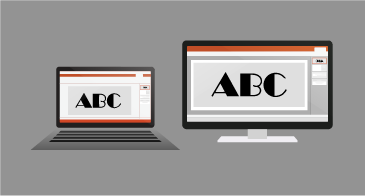
تضمين خطوط في Word أو PowerPoint
-
انقر فوق علامة التبويب ملف ثم انقر فوق خيارات (بالقرب من الزاوية السفلية اليمنى من النافذة).
-
في العمود الأيسر، حدد علامة التبويب حفظ .
-
في الأسفل، ضمن الاحتفاظ بالدقة عند مشاركة هذا العرض التقديمي، حدد خانة الاختيار تضمين الخطوط في الملف .
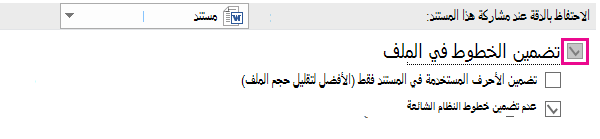
سترى خانتي اختيار - مثل تضمين الأحرف المستخدمة في العرض التقديمي فقط، وعدم تضمين خطوط النظام الشائعة.
يؤدي تحديد تضمين الأحرف المستخدمة في العرض التقديمي فقط إلى تقليل حجم الملف ولكنه يحد من تحرير الملف باستخدام نفس الخط. خانة الاختيار هذه شائعة لكل من PowerPoint وpowerPoint Word.
في Word، قد يؤدي تحديد عدم تضمين خطوط النظام الشائعة إلى زيادة حجم الملف ولكن من الأفضل السماح للآخرين بتحرير المستند والاحتفاظ بنفس الخط.
في PowerPoint، تختلف خانة الاختيار الثانية قليلا. يمكنك تحديد خانة الاختيار تضمين كافة الأحرف (الأفضل للتحرير بواسطة أشخاص آخرين) إذا كان بإمكان أشخاص آخرين تحرير المستند.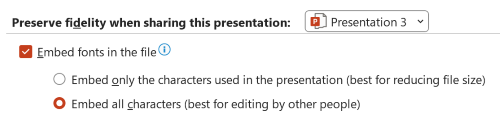
-
انقر فوق موافق.
استكشاف الأخطاء وإصلاحها
-
هل لا يزال تضمين الخط لا يعمل؟ لا يمكن تضمين كافة خطوط TrueType. يمكن لمنشئي الخطوط تعيين خيارات مختلفة لخطوطهم، بما في ذلك: غير قابل للتضمين، ومعاينة/طباعة، وقابل للتحرير، وقابل للتثبيت. لمعرفة مستوى تضمين الخط المثبت، انتقل إلى لوحة التحكم في Windows وانقر فوق خطوط. يؤدي النقر فوق الخط إلى إظهار إعداد إمكانية تضمين الخط .
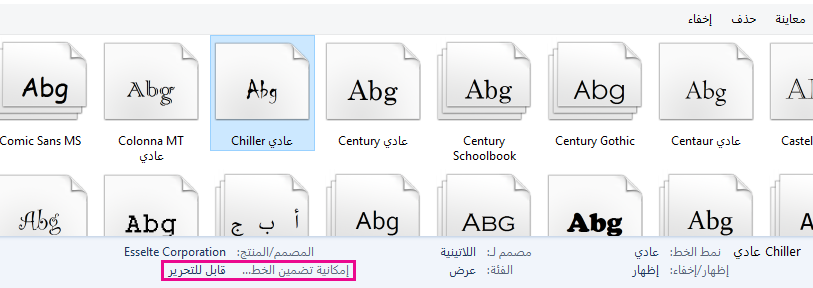
-
هل حجم الملف كبير جدا بعد تضمين الخطوط؟ يمكن أن تكون بعض الخطوط كبيرة جدا مقارنة بالخطوط الأخرى، لذلك إذا كان حجم الملف مصدر قلق، ففكر في استخدام خطوط بديلة. إذا كنت تريد إزالة التضمين، يمكنك إيقاف تشغيل الإعداد تضمين في مربع الحوار خيارات > ملف (الموضح أعلاه) وحفظ الملف. بعد ذلك، بمجرد إغلاق الملف وإعادة فتحه، يتم استبدال خط مختلف بالخط الذي تم تضمينه مسبقا.
- تحديد إصدار Office for macOS الذي تستخدمه
- Microsoft 365 / 2021 for Mac / 2019 for Mac
- Office 2016 for Mac
في Word لـ Microsoft 365 لأجهزة MacPowerPoint لـ Microsoft 365 لأجهزة MacPowerPoint 2021 for MacPowerPoint 2019 for Mac ، يمكنك تضمين الخطوط في ملف.
لا يدعمWord 2019 for Mac وExcel 2019 for Mac حاليا الخطوط المضمنة.
تضمين خطوط في مستند أو عرض تقديمي
|
|
-
افتح الملف الذي تريد تضمين الخطوط فيه.
-
في قائمة التطبيق (PowerPoint أو Word)، حدد تفضيلات.
-
في مربع الحوار، ضمن الإخراج والمشاركة، حدد حفظ.
-
ضمن تضمين الخط، حدد تضمين الخطوط في الملف.
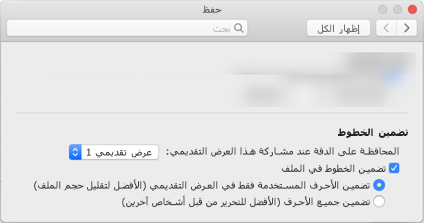
عند حفظ الملف، سيتم تضمين الخطوط المستخدمة فيه في الملف.
توصيات لتضمين الخطوط
-
عند تضمين خط، تجنب استخدام تضمين الأحرف المستخدمة في العرض التقديمي فقط. من الأفضل تضمين كافة الأحرف في خط حتى يتمكن مستخدم آخر من تحرير الملف بنجاح، إذا لزم الأمر.
-
استخدم OpenType (. OTF) أو TrueType (. TTF)، إن أمكن. تستهلك خطوط OpenType أقل مساحة تخزين عند تضمينها في مستند Office.
-
تجنب تضمين خطوط Postscript (. PFB، . PFM) إذا كان ذلك ممكنا. أبلغ بعض المستخدمين عن صعوبة في فتح مستند Office يحتوي على خط Postscript مضمن فيه.
استكشاف الأخطاء وإصلاحها
-
تحقق من هذه المقالة للتأكد من أنك تستخدم أفضل تنسيق ملف للخط لهذه الميزة: لا يمكن حفظ بعض الخطوط مع العرض التقديمي
-
هل لا يزال تضمين الخط لا يعمل؟ لا يمكن تضمين كافة خطوط TrueType. يمكن لمنشئي الخطوط تعيين خيارات مختلفة لخطوطهم، بما في ذلك: غير قابل للتضمين، ومعاينة/طباعة، وقابل للتحرير، وقابل للتثبيت. لمعرفة مستوى تضمين الخط المثبت، انتقل إلى تطبيق دفتر الخطوط وحدد الزر معلومات في أعلى اليسار. يؤدي النقر فوق الخط إلى إظهار معلومات الخط في اللوحة اليمنى، وبالنسبة للعديد من الخطوط (وليس كلها)، ستتمكن من تحديد موقع معلومات حول ما إذا كان يمكن تضمين الخط.
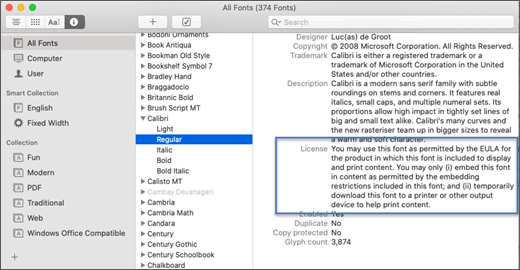
-
هل حجم الملف كبير جدا بعد تضمين الخطوط؟ يمكن أن تكون بعض الخطوط كبيرة جدا مقارنة بالخطوط الأخرى، لذلك إذا كان حجم الملف مصدر قلق، ففكر في استخدام خطوط بديلة. إذا كنت تريد إزالة التضمين، يمكنك إيقاف تشغيل إعداد التضمين في مربع الحوار تفضيلات (الموضح في الإجراء أعلاه) وحفظ الملف. بعد ذلك، بمجرد إغلاق الملف وإعادة فتحه، يتم استبدال خط مختلف بالخط الذي تم تضمينه مسبقا.
متطلبات الخطوط المضمنة
 |
ينطبق على |
|---|---|
|
حفظ الخطوط المضمنة في ملف |
Word لـ Microsoft 365 لأجهزة Mac ، PowerPoint لـ Microsoft 365 |
لا يمكنك تضمين الخطوط في PowerPoint 2016 for Mac ولكنه يعرض بشكل صحيح الخطوط التي تم تضمينها في الملف بواسطة إصدار أحدث من PowerPoint.
لا تدعم تطبيقات Office 2016 for Mac الأخرى الخطوط المضمنة.
متطلبات عرض الخطوط المضمنة
 |
ينطبق على |
|---|---|
|
عرض الخطوط التي تم تضمينها |
PowerPoint 2016 for Mac ، الإصدار 16.11 |











